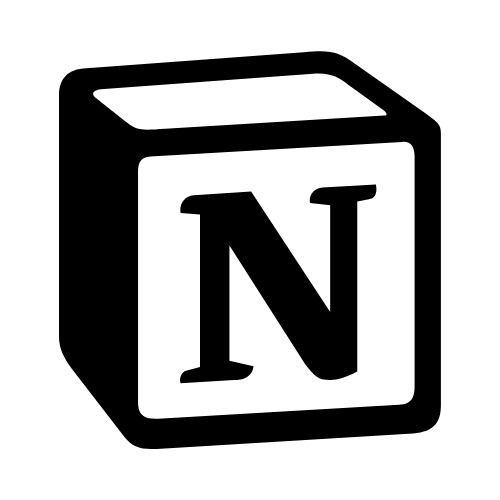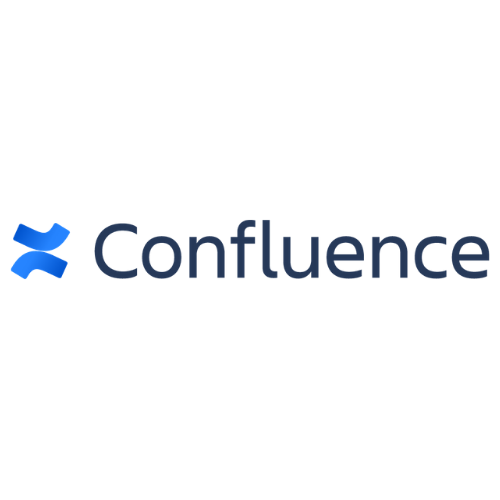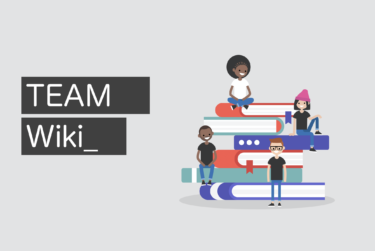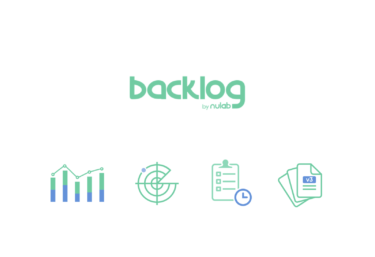This post is also available in: English
本記事ではドキュメント管理×ナレッジ共有×タスク管理を1つで行うことができる多機能なナレッジ管理ツール「Notion(ノーション)」について解説します。本記事を読むことでNotionの基本知識や具体的な使い方について理解を深めることができます。記事ではGIF動画を使った説明を多用しているので具体的な使用イメージもわきやすいかと思います。
Notion(ノーション)とは
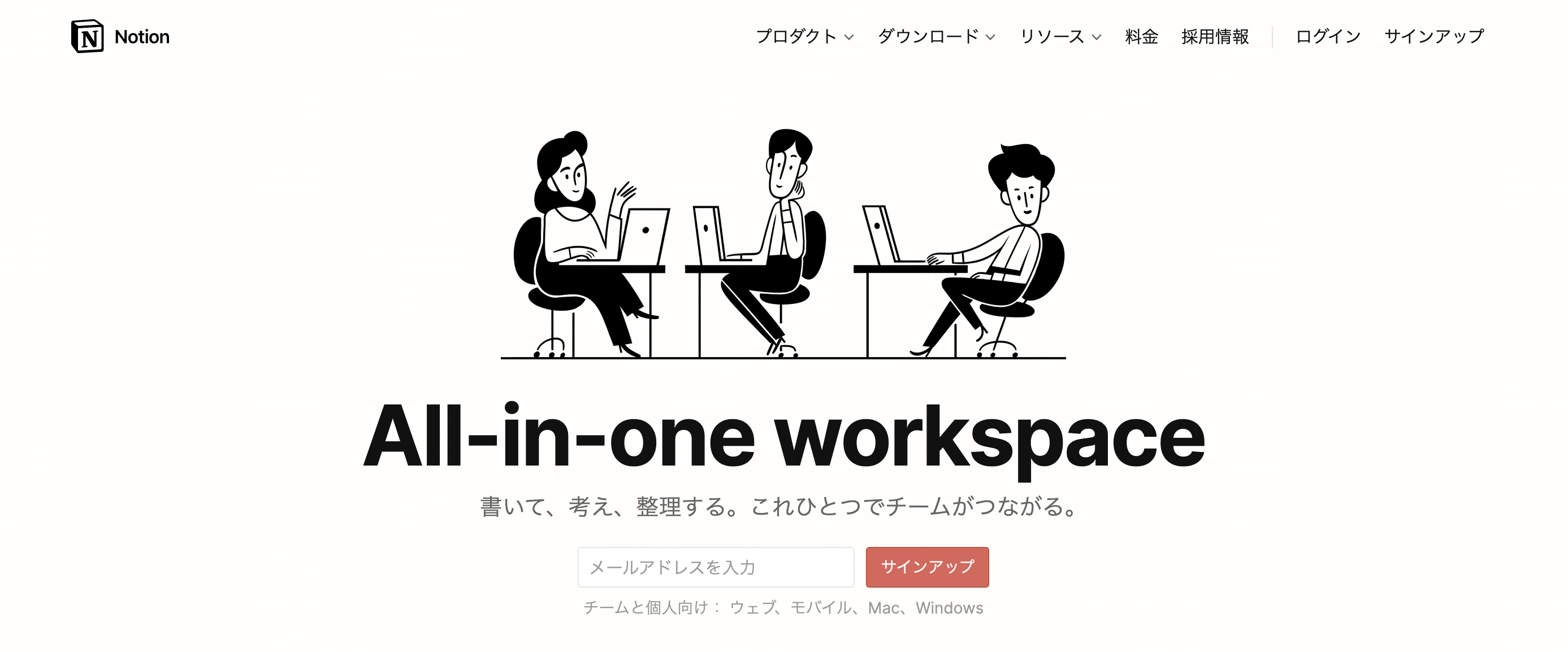
Notion(ノーション)は、「ドキュメント管理(メモ帳)」「ナレッジ共有」「タスク管理」ができるコラボレーションツールです。ナレッジ管理やプロジェクト管理についてほぼオールインワン機能であることが最大の魅力です。NotionはUSのスタートアップ企業Notion Labsが運営するサービスで2016年から運営開始されています。2020年4月には大型の資金調達を成功させたことでユニコーン企業となった急成長中のスタートアップです。サービスページから無料でアカウント作成できます。

ポイント
- ドキュメント管理(メモ帳)
- ナレッジ共有(Wikiサービス)
- 個人のタスク管理(チームのプロジェクト管理)
おすすめのナレッジ共有&タスク管理サービス
[Sponsored]
無料で使える?Notion(ノーション)の料金について
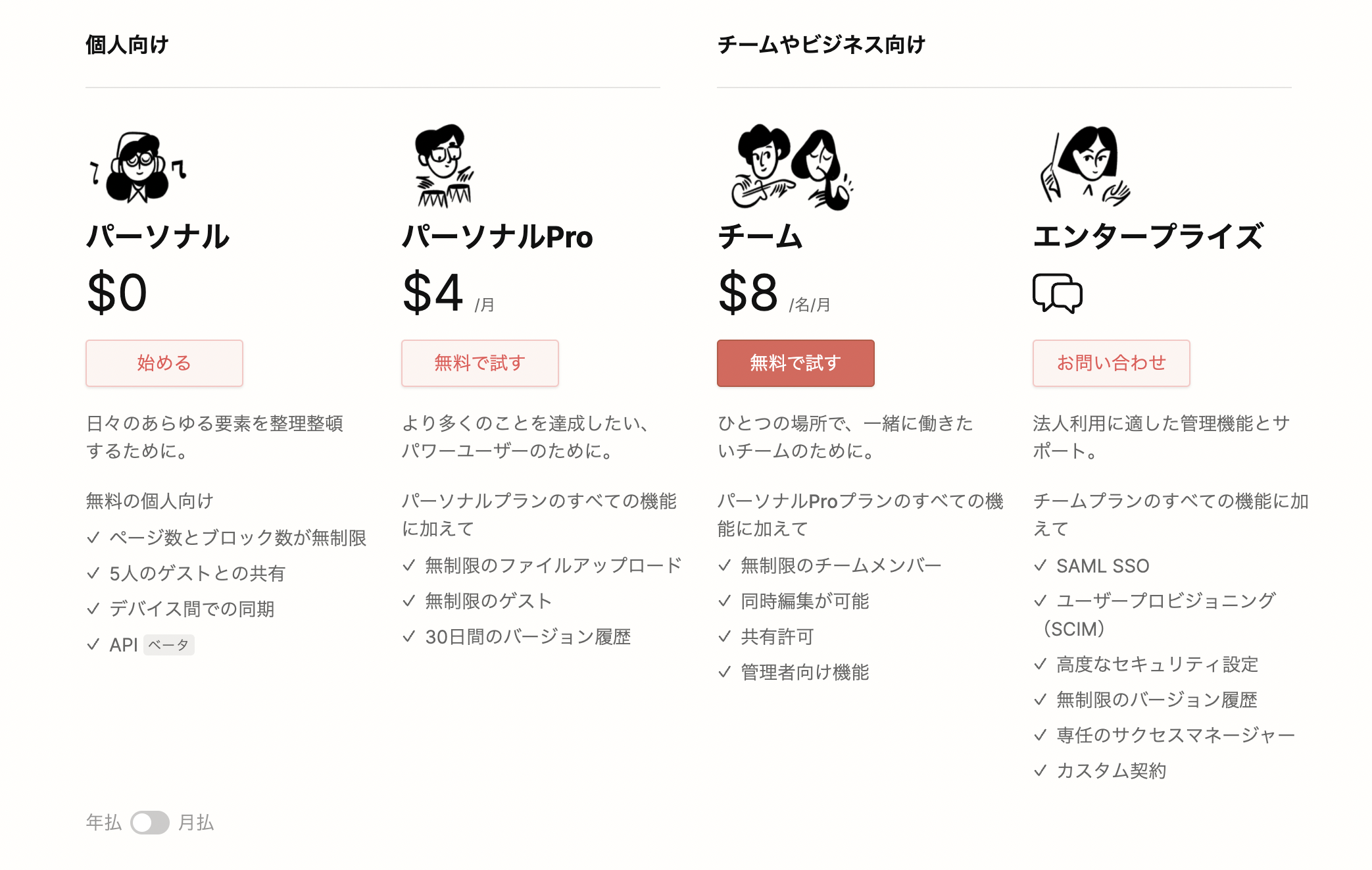
Notionの料金について説明をします。結論からいうとNotionは無料で使えるプランが存在します。Notionには大きく「個人向け」と「組織向け」の2プランがあります。以下に詳細を記載します。
個人向け
「Personalプラン」は無料で利用可能です。個人の有料プランである「Personal Pro プラン」は月額4ドル(約440円)で利用が可能です。無料と有料の大きな違いはアップロード可能なデータの容量と共有できるゲストの数です。データ容量が多くなりそうな方は注意が必要です。
組織向け
組織向けプランは1ユーザーにつき月間8ドル(約900円)です。複数ユーザーが利用する場合はこちらのプランとなります。エンタープライズプランではよりカスタマイズされたサービスを利用できます。
Notion(ノーション)のおすすめポイント
Notion(ノーション)のおすすめポイントについてクイックに紹介をしていきます。
Notion(ノーション)は絵文字UIでキャッチーさがアップ
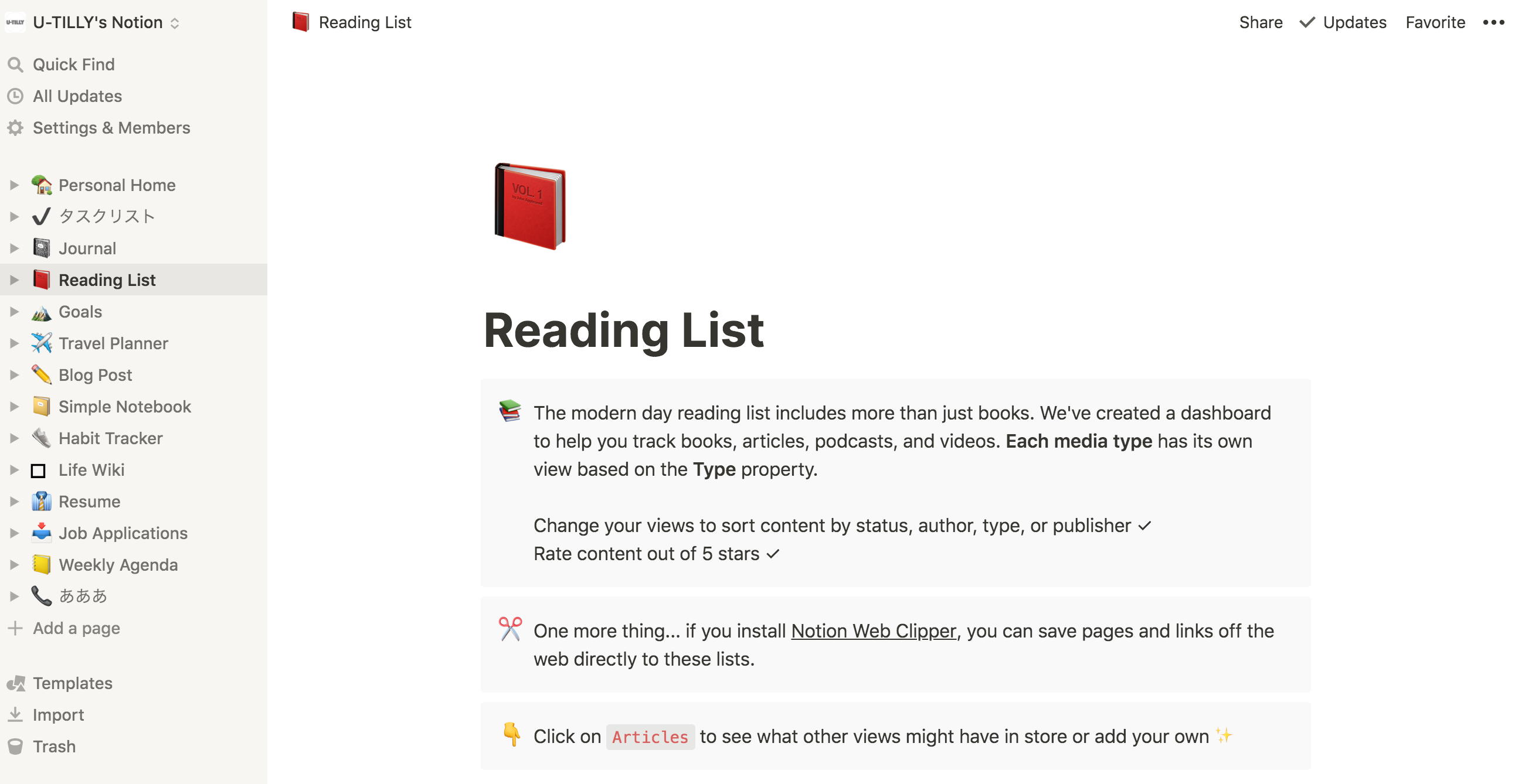
Notionは数あるコラボレーションツールのなかでも直感的に親しみやすいインターフェースとなっています。その大きな理由が絵文字アイコンを押し出したページデザインです。全てのページデザインには絵文字を付けることができるため、視認性が高いことはもちろんですが、ページに対しての親近感がぐっと増します。

自由にカスタマイズできるサイドバーで手軽に情報整理
Notionにおける各ページは左側のサイドバーで管理します。サイドバーも絵文字アイコンをメインにしたインターフェースであることに加えドラッグ&ドロップで自由に階層を変更することができます。

Notion(ノーション)は表機能が優れている
Notionではコラボレーションツールの中では珍しくエクセル・スプレッドシートのような機能が充実しています。また、View変更をすることで「カレンダー形式」にしたり「リスト形式」にしたり表示を瞬時に変更することができます。
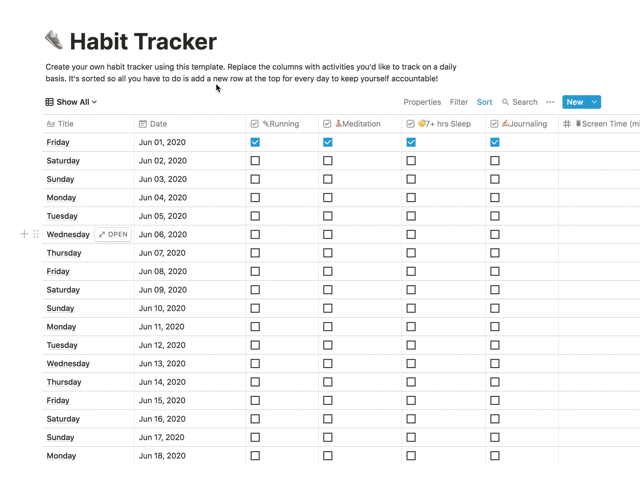
カンバンボードでタスク管理
Notionではタスク管理で主流であるカンバンボード式のタスク管理も瞬時に作成できます。

プロジェクト管理ツールは、IТ企業に限らずDX(デジタルトランフォーメーション)を目指すあらゆる企業から注目を集め、導入が加速されつつあります。本記事ではプロジェクト管理ツールを特徴ごとにまとめて25種類紹介します。また、業務のデジタル管理[…]
Notion(ノーション)はコマンドで機能検索が手軽
Notionではスラッシュコマンドを使うことができます。具体的には、スラッシュ「/」を打つだけで機能のレコメンド表示が行われます。これによりメニューを探しに行かずとも膨大な機能利用が可能になります。
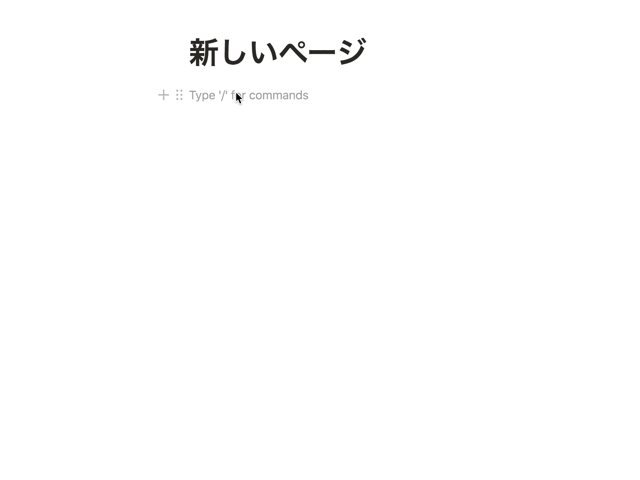
本記事では最新版のおすすめ社内Wikiサービスをご紹介します。チームの情報共有をより活発化したいと考えているリーダーの方は本記事を見ることで「手軽に、かつ仕事質を高めながら情報共有ができる最新版ツール」を網羅的に知ることができます。社内Wi[…]
Notion(ノーション)はMac / Windows / アプリ 様々な環境で使える
Notionはクラウド型のサービスであるため通信環境があれば基本的にどのような端末でも利用可能です。加えて、主要なデバイス向けにアプリが充実している点も大きな魅力です。
ポイント
- WEBブラウザ
- スマホアプリ(iOS, Android)
- デスクトップアプリ(Mac, Windows)
Notion(ノーション)スマホアプリはiOS, Androidともに利用可能
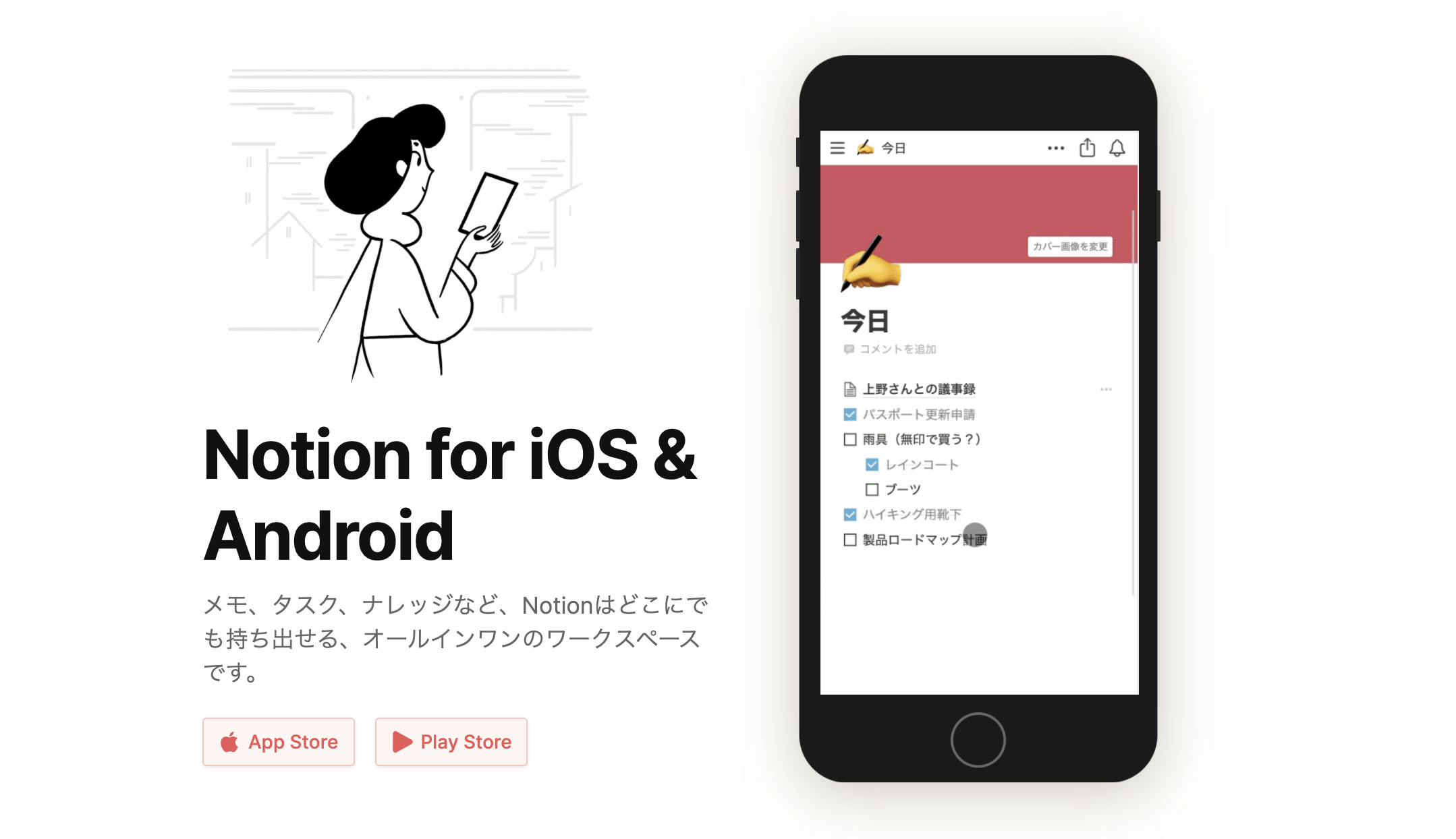
スマホアプリはiOS、Androidともに提供しています。

Notion(ノーション)はMac, Windows両OS向けにデスクトップアプリも提供
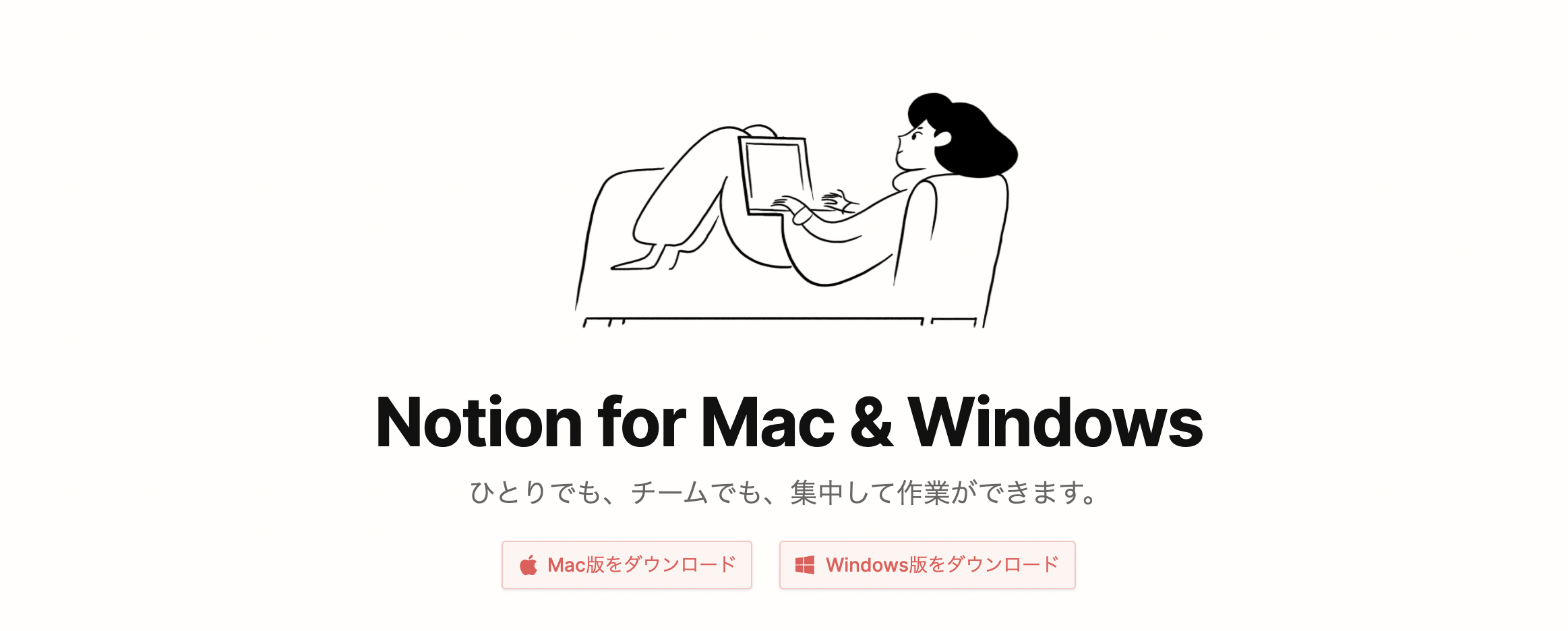
Notion(ノーション)はスマホアプリにとどまらずデスクトップアプリも提供しています。特化型アプリであるためブラウザ版と比較しても体感の使いやすさは非常に優れています。デスクトップアプリはMac OSおよびWindows OSで利用が可能です。
デスクトップアプリはこちらのページよりインストールが可能です。
Notion(ノーション)は無料で使える!
前述の通り、Notionは個人利用に限り無料でも利用可能です。一度使ってみて良さを実感したならチームに取り入れてみると良いでしょう。
Notion(ノーション)の使い方
続いてはNotionの基本的な使い方を解説します。
Notion(ノーション)の概念
Notion(ノーション)には主に3つの概念があります。基本的には、ワークスペースという一番大きな箱の中にページをどんどん作っていきます。それぞれのページはブロックという単位で構成されており、ブロックを入れ替えたり消したりレイアウトを思い通りに変更することができます。
ポイント
- 【ワークスペース】プロジェクトの一番大きな箱です。
- 【ページ】ワークスペースの中にページを作っていきます(ページは閲覧権限可能)
- 【ブロック】ページの構成要素です。テキストを入れたり表を入れたりの最小単位です
ページを作成する
Notion(ノーション)で最も多くに使う機能は「ページ作成」でしょう。ドジュメントであれ、タスク管理であれ基本的には全ての内容はページを作成することで利用できます。ページは画面左下の「New page」から作成可能です。以下はページ作成画面のサンプルです。
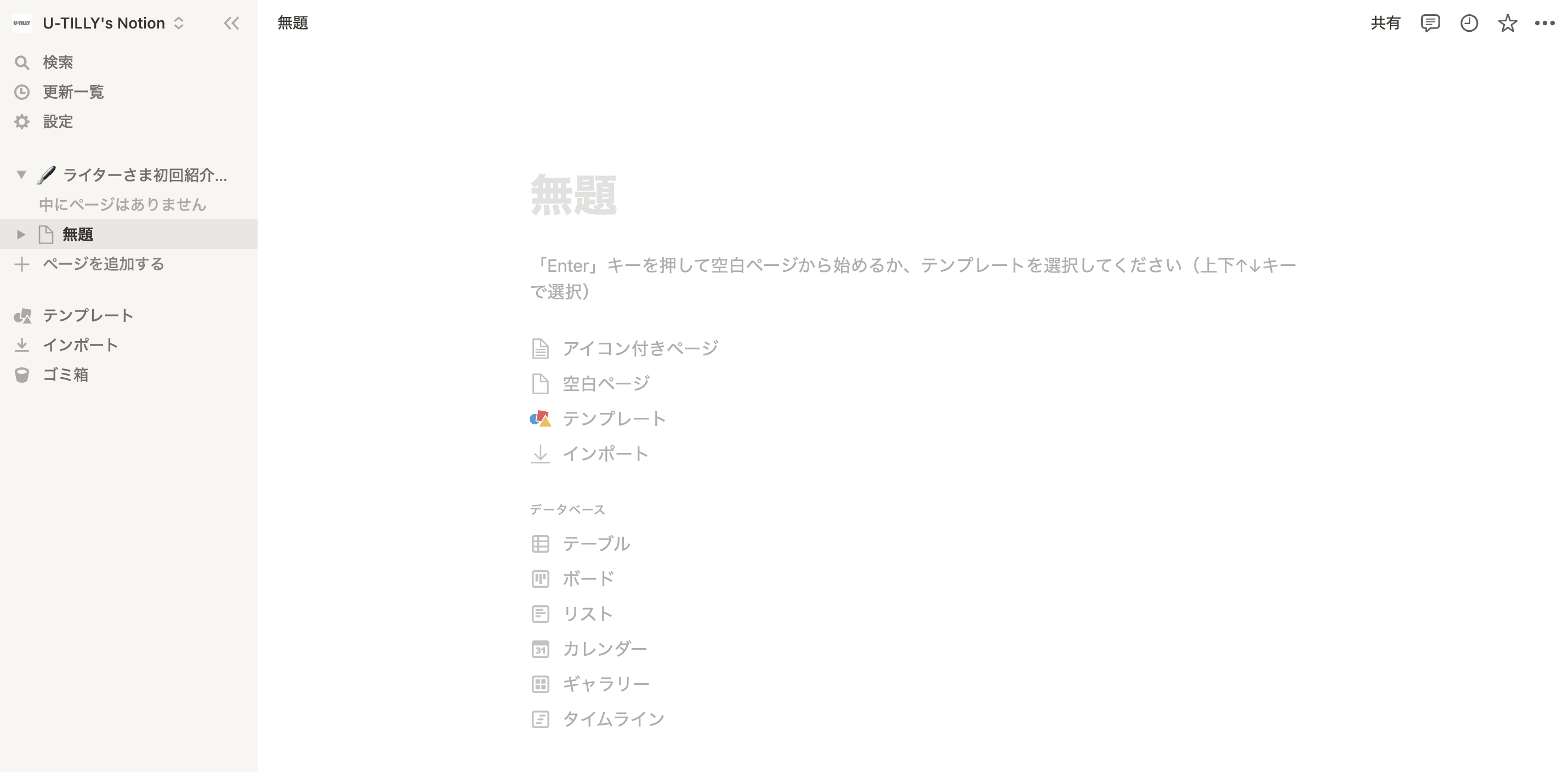
ページには主に以下の要素があります。
- タイトル:ページのタイトル
- カバー:ページを表現するカバー画像(レコメンドで表示することも可能)
- アイコン:ページを表現する絵文字
- 本文:ページの本文
本文には、見出し設定はもちろん、画像や動画の貼り付け、表作成など多くの機能があります。これらも前述のスラッシュコマンドで手間なく作成することが可能です。スラッシュコマンドがあることでかなりスピード感をもってサクサクとページ作成が進められます。
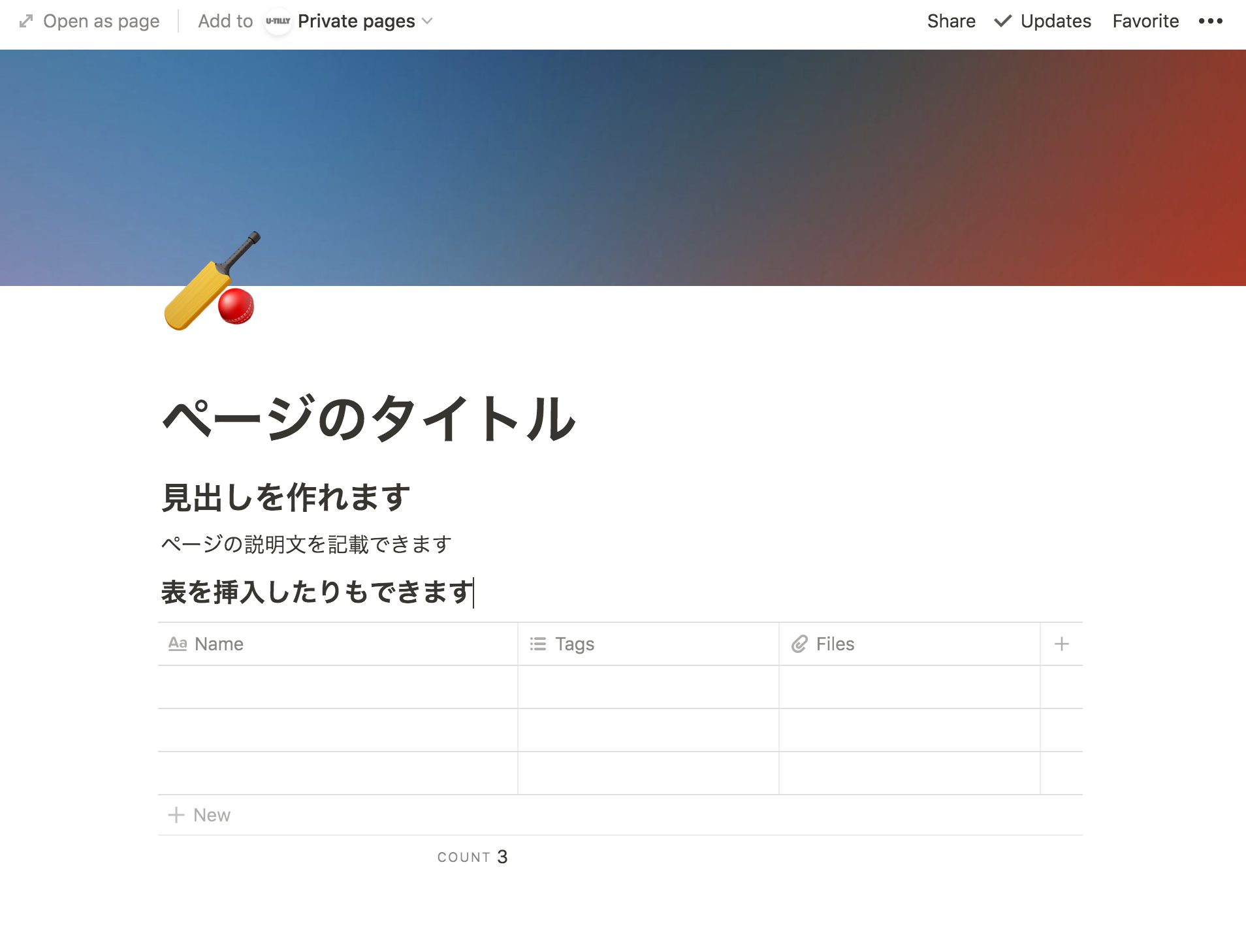
To-Doリストを作る
NotionでTo-Doリストを作りたい場合の方法をご説明します。まずページを作成します。スラッシュコマンドで「to」と打つとTo-Doリストのレコメンドがされます。
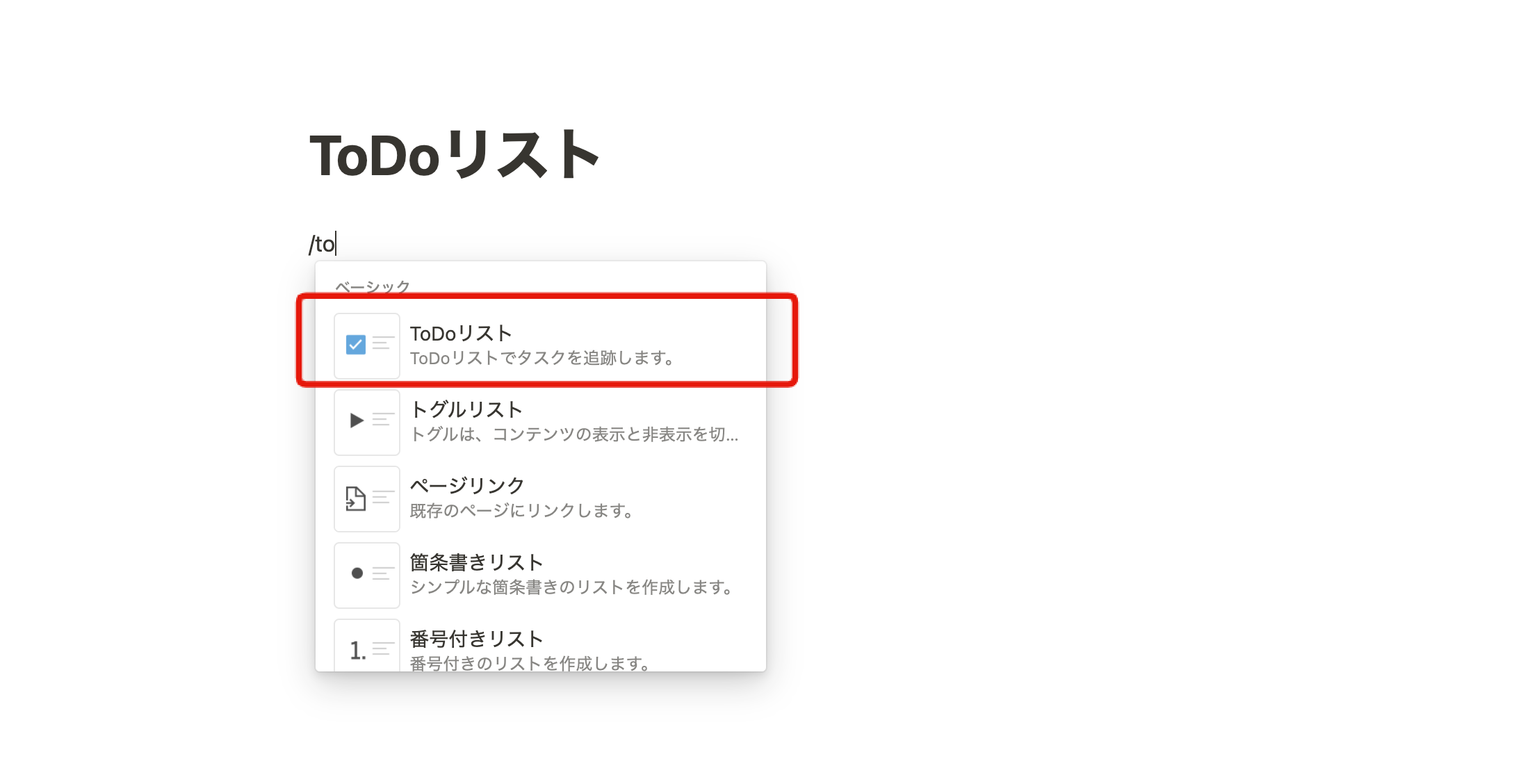
to-do-listを選択するとすぐにリスト作成が可能となります。
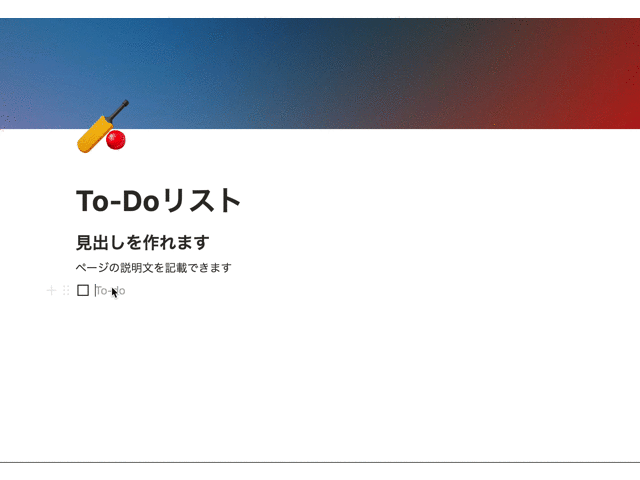
テンプレートを使ってショートカット
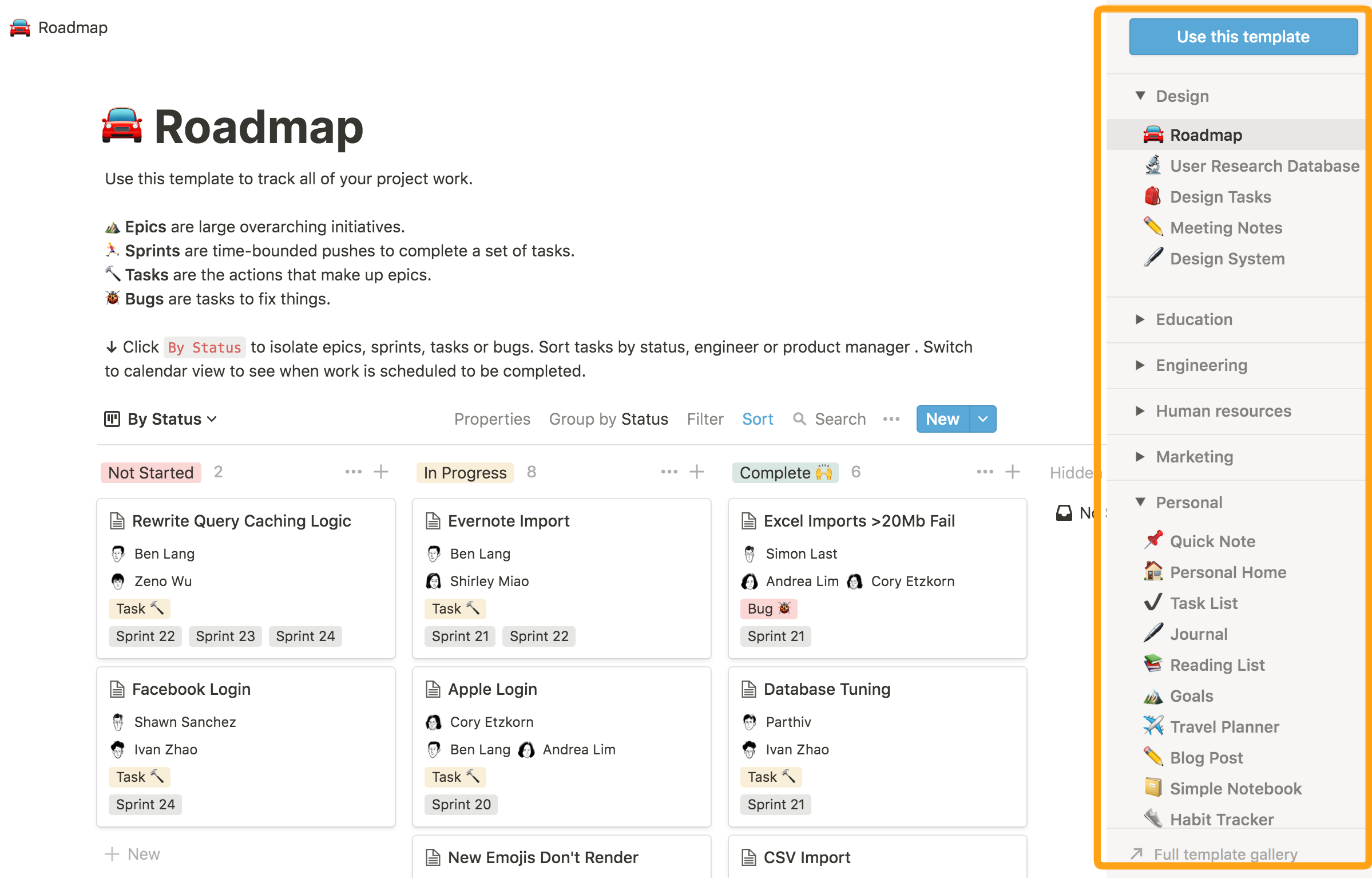
Notionで0からページを作るのは大変な場合は多くのテンプレートがあります。サイドバーで「Template」を選択すれば様々なユースケースを想定したページテンプレート集を確認することができます。
Web Clipper機能で情報を即時にストックする
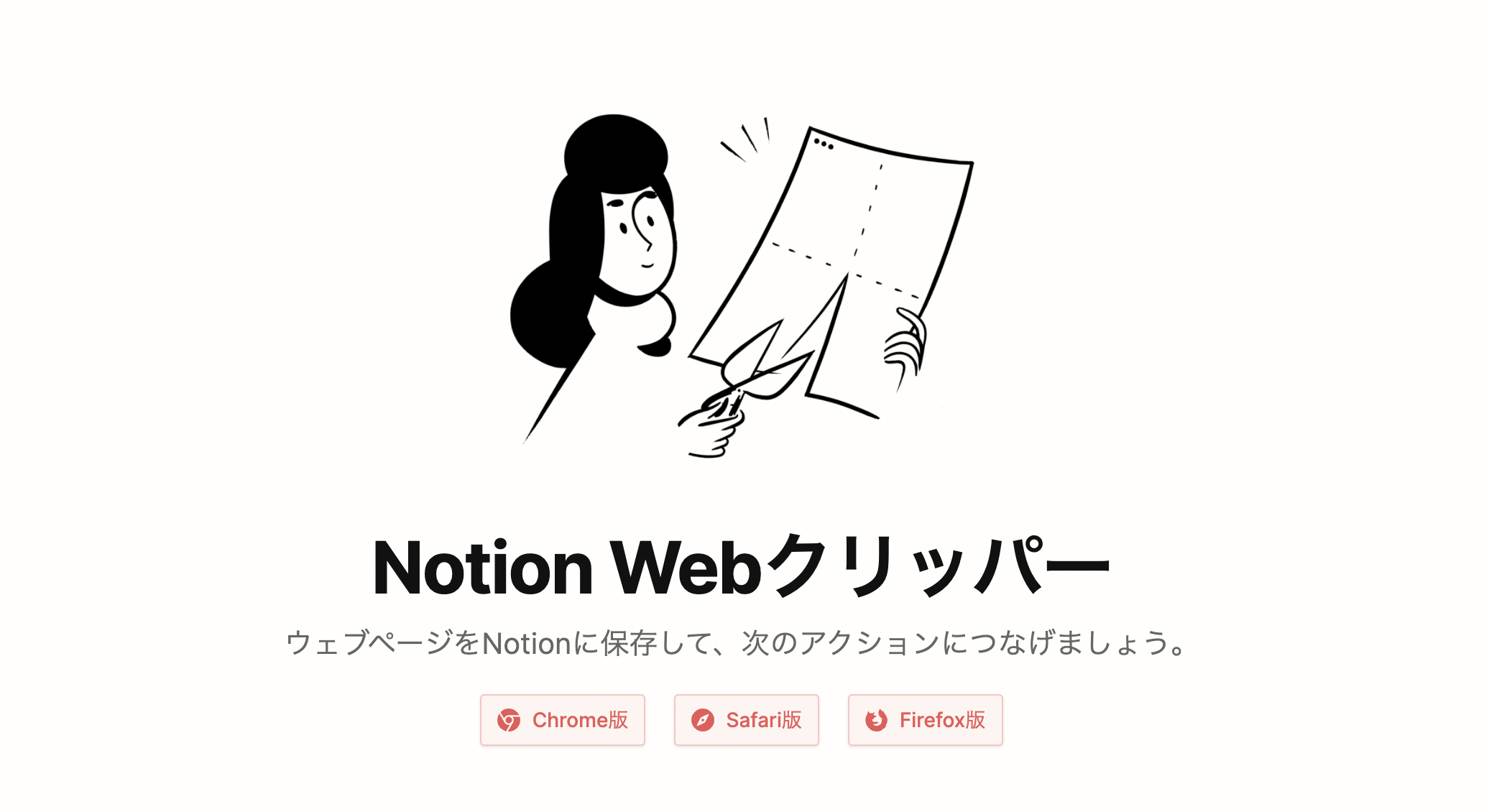
Notionには「Web Clipper」と呼ばれる見ているページを瞬時にスクショして保存できる機能があります。例えば、メモしたいブログ記事を見つけた場合にその場でスクショ保存をして、後からNotionで確認することができます。
Web Clipper機能の使い方
Web Clipperはブラウザの拡張機能となります。記事執筆時点で対応しているのはGoogleクロームとFirefoxです。例えば、クロームですと以下のアイコンが表示されます。保存したいページでこのアイコンをクリックして「Save page」をおすだけでNotion上で確認ができます。
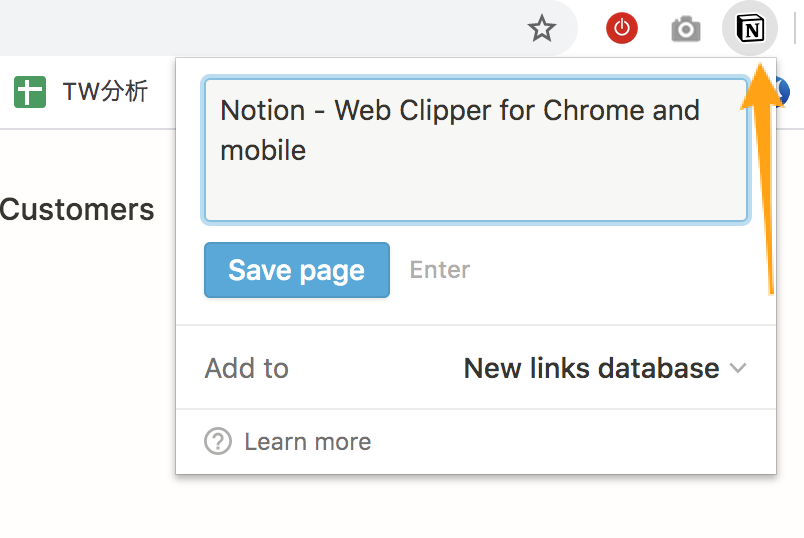
さいごに
非常に直感的なインターフェースでサクサクと情報管理ができることがおわかりいただけたかと思います。チームでも個人でも情報管理をよりラクに効率的に行いたい方はぜひNotion(ノーション)をチェックしてみてください。以上でNotion(ノーション)の解説を終了します。
おすすめのナレッジ共有&タスク管理サービス
[Sponsored]